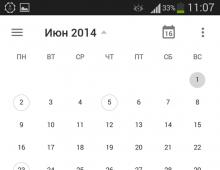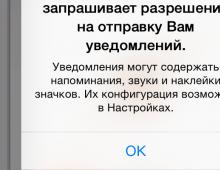Eroare Servicii Google Play: „Aplicația Servicii Google Play s-a oprit”. Cum să remediați eroarea „Serviciile Google Play s-au oprit” Magazinul Google Play s-a oprit în mod neașteptat
Primim adesea întrebări de la utilizatori care au întâlnit pe smartphone-urile și tabletele lor problema opririi bruște a aplicațiilor, în special a serviciilor Google. Vă vom spune cum să remediați eroarea enervantă „Aplicația Servicii Google Play sa oprit” pe Sony Xperia. Apropo, o bună parte din problema opririi altor aplicații de pe dispozitiv este, de asemenea, rezolvată într-un mod similar.
Iată ce apare de obicei pe ecran:

Dacă aveți o astfel de eroare, atunci trebuie să ștergeți datele acestei aplicații în sine. Pentru a face acest lucru, accesați principalul „Setări” - „Aplicații” - fila „Toate” - găsiți „Servicii Google Play” în listă și atingeți-l. În meniul care apare, trebuie să selectați „Ștergeți actualizările” și „Ștergeți toate datele” (poate fi în submeniul „Gestionați locația dvs.”).


Dacă brusc butonul „Șterge toate datele” nu este activ, atunci va trebui să apăsați butonul „Oprire” pentru a ajunge la elementul „Administratori dispozitiv” (puteți prin meniul „Securitate” din setările principale) și debifați „Comandă la distanță Android”.
După toate manipulările pentru a șterge datele, reporniți smartphone-ul. Problema ar trebui să dispară! Toate actualizările necesare vor fi instalate automat prin Play Market sau o puteți face manual.
De asemenea, e bine de știut.
Magazinul Play este o sursă de aplicații și jocuri noi pentru utilizatorii de dispozitive Android.
Cu toate acestea, uneori această bază poate să nu funcționeze - duce la o blocare a dispozitivului nostru. Cum să te descurci cu asta?
Magazinul Play nu poate funcționa din diverse motive, din fericire, sunt aproape întotdeauna destul de simplu de reparat.
Există multe modalități de a ajuta la restabilirea funcționării normale. Mai jos veți găsi principalele motive dovedite pentru care piața de joc nu pornește și cum să o remediați.
Primul motiv pentru care nu funcționează pe Android Play Market este o problemă cu memoria cache
În cele mai multe cazuri, ștergerea cache-ului rezolvă problema. Acesta este un loc în care sunt stocate date temporare pentru a accelera deschiderea Magazinului Google Play.
Ei pot face greșeli acolo, drept urmare aplicația nu funcționează corect.
Pentru a șterge memoria cache, accesați setările Android și apoi accesați secțiunea „Aplicații”.
Acolo veți vedea managerul de aplicații. După ce faceți clic pe el, se va deschide o filă cu toate programele - căutați „Play Market” și faceți clic pe ea.
NOTĂ: Descriu și inserez imagini de pe Android 6, mai precis Android 6.0 pe un smartphone Samsung Galaxy. Este posibil să aveți o versiune diferită și un smartphone sau tabletă, așa că unele inexactități nu sunt excluse.
Acum selectați „Memorie” și, în partea de jos, faceți clic pe „Ștergeți memoria cache”.
Apoi reveniți, faceți clic pe „Ștergeți datele”, apoi faceți clic pe „Ștergeți”.

Acum verificați dacă piața de joc funcționează, dacă nu, atunci în același manager de dispozitive, faceți clic pe ea. Veți vedea „opriți” și „opriți”, iar în dreapta sus: „opțiuni”. Faceți clic pe aceste opțiuni și faceți clic pe linia pop-up „Dezinstalați actualizări”.

Verificăm funcționalitatea. Dacă nu funcționează, efectuăm exact aceleași operațiuni cu aplicația Servicii Google Play. Pentru a face acest lucru, după deschidere, faceți clic pe opțiunea „Memorie” și faceți clic pe linia: „șterge memoria cache”

Dacă funcționează acum, grozav, dacă nu funcționează, mergi mai departe. În fereastra în care ați intrat în memorie, faceți clic pe altă opțiune: „Gestionați datele”, apoi faceți clic pe „Ștergeți toate datele”.

NOTĂ: Dacă nu puteți găsi singur opțiunile necesare, atunci pentru a șterge complet întreaga memorie cache a telefonului.
Al doilea motiv pentru care nu funcționează pe Android Play Market este dezactivarea contului Google
Dacă cele de mai sus nu ajută, încercați să ștergeți contul Google al Androidului dvs. - acest lucru poate ajuta la rezolvarea problemelor cu Play Store.
Pentru a face acest lucru, accesați setările Android și accesați „Conturi”. Selectați un cont Google și apoi eliminați-l de pe telefon.

Apoi revenim la setările contului și selectăm „Adăugați un cont nou” - introduceți datele și adăugați.
Uneori, poate fi necesar să utilizați un cont diferit pentru a remedia problema. Apoi accesați formularul de înregistrare pentru un nou cont Google și faceți o nouă înregistrare.
Chiar înainte de a o face, ștergeți memoria cache a aplicației și redați datele din magazin și, numai după curățare, mergeți la secțiunea „Setări> Conturi” din Android și adăugați un nou cont Google.
După conectare, încercați să utilizați Play Store. Dacă magazinul este deblocat (funcționează), puteți rămâne în noul cont sau puteți încerca să reveniți la vechiul cont.
Al treilea motiv pentru care piața de joc nu funcționează pe Android este data și ora greșite
Poate părea nesemnificativ, dar poate fi necesară o dată și o oră setate corect pentru a vă conecta la serverele Google.
Dacă ați setat data sau ora greșită, atunci serverele Google vor avea probleme la sincronizarea setărilor. Ca urmare, nu vă veți putea conecta la Magazinul Google Play.
Pentru a seta data și ora corecte, accesați „Setări => Data și ora” și cel mai bine este să selectați setarea automată.

Dacă până acum totul a fost setat automat, încercați să treceți la manual și introduceți ora și data exacte.
Al patrulea motiv pentru care nu funcționează pe piața de joc Android este utilizarea vpn-ului sau a unui server proxy
Dacă utilizați un VPN sau servere proxy, aceasta poate fi cauza problemelor de conectare la Play Store.
Setările proxy pot fi verificate cu ușurință. Când vă conectați prin Wi-Fi, accesați „Setări => Wi-Fi”, apoi faceți clic pe rețeaua la care sunteți conectat. Din meniul contextual, selectați Schimbați rețea.
Vor exista opțiuni pentru rețelele Wi-Fi. Bifați caseta „Afișați opțiuni avansate” și asigurați-vă că în „Setări proxy” poziția este setată la „Niciuna”.
A doua opțiune VPN - poate fi diferită aici. Prima opțiune este să utilizați aplicația pentru a vă conecta la rețeaua VPN.
Dacă îl aveți, încercați să îl dezactivați sau să îl eliminați complet. A doua modalitate de a vă conecta la un VPN este să adăugați setări VPN.
Accesați „Setări”, apoi selectați „Mai multe...” sub „Wireless și rețele”.
Deschideți „VPN” și asigurați-vă că lista nu are o conexiune VPN configurată. Dacă aveți, eliminați-l.
Al cincilea motiv pentru care piața de joacă nu funcționează pe Android este că Internetul este blocat
Android poate avea multe aplicații care sunt folosite pentru a gestiona conexiunea la internet.
Acestea permit, de exemplu, blocarea accesului la aplicații individuale. Unele dispozitive (de exemplu, Huawei) au o funcție încorporată care vă permite să gestionați aplicațiile pentru conectarea la rețea ("Setări => Gestionați transferul de date => aplicație de rețea" - asigurați-vă că magazinul de jocuri are acces la Internet folosind o conexiune celulară).
Dacă aveți o aplicație (de exemplu, No Root Firewall) asigurați-vă că nu este configurată într-un mod care să blocheze accesul la Internet în Magazinul Google Play. De asemenea, puteți încerca să îl dezinstalați complet în scopuri de testare.
Dacă încercați să vă conectați la Play Store folosind Wi-Fi, dezactivați rețelele complet wireless și activați datele celulare.
Verificați conexiunea cu magazinul pe internetul mobil. Dacă la început ați încercat să vă conectați la magazin prin internetul mobil, încercați să faceți exact invers - opriți conexiunea celulară și conectați-vă numai prin Wi-Fi.
Uite, poate ai dezactivat accidental aplicații sau servicii de sistem, fără de care piața de joc nu poate funcționa (de exemplu, un manager de descărcare).
Accesați Setări > Aplicații sau Setări > Gestionare aplicații și apoi faceți clic pe fila Aplicații de accesibilitate (sau derulați în partea de jos a listei).
Va fi totul, de la aplicații pentru telefon. Verificați dacă vreuna dintre ele are legătură cu serviciile de sistem. Dacă ceva este dezactivat, activați-l.
Asta e tot, totuși, în cazul în care nimic nu ajută, există o altă opțiune „extremă” - resetați telefonul și restaurați-l la implicit. Vă rugăm să rețineți că apoi veți pierde orice date, mesaje text sau fotografii stocate în memoria internă a telefonului dvs.
Pentru a restabili setările implicite, accesați meniul „Setări” și apoi selectați „Backup și Resetare”. Selectați „Resetare din fabrică” și așteptați ca telefonul să revină la setările implicite.
Dacă niciuna dintre cele de mai sus nu a ajutat, contactați cel mai bun prieten cu o descriere a problemelor - acesta este formularul de sub comentarii. Noroc.
Dacă utilizați oricare dintre creațiile mobile ale familiei Samsung Galaxy, atunci probabil că sunteți familiarizat cu toată acea gamă de emoții strălucitoare și pline de viață care apare atunci când pe ecranul dispozitivului apare brusc un mesaj care spune că ceva a fost oprit în Galaxy. Aici, după cum se spune, au ajuns.
În general, le place să oprească Samsung Galaxy și totul la rând: fie o aplicație este oprită, apoi procesul este oprit, apoi interfața de sistem este oprită.
Dar nu vom vorbi despre lucruri triste, ci mai degrabă vom vorbi despre ce să facem în cazul unor astfel de opriri bruște. Asa de
„Aplicarea sa oprit” - ce înseamnă?
Desigur, atunci când un utilizator vede o astfel de notificare pe ecranul lui Samsung Galaxy, cel puțin ghicește că unul dintre programele active a eșuat.
Și asta înseamnă că ar fi necesar să-l reporniți, deoarece astfel de probleme, de regulă, sunt rezolvate într-un mod atât de simplu.
Dar ce să faci dacă sistemul scrie că nu doar aplicația este oprită, ci „ Aplicația Samsung Galaxy s-a oprit”, și în plus, după o repornire normală, tableta nefericită apare din nou, și din nou, și din nou ...
Mesajul „Aplicația Samsung Galaxy s-a oprit”.
De fapt, „Aplicația Samsung Galaxy s-a oprit” în acest caz este dat doar ca exemplu, deoarece, așa cum am spus, Galaxy oprește totul. În plus, judecând după numărul de comentarii de pe forumuri, cu acest mesaj diferite Galaxy au început recent să-și „mulțumească” proprietarii mai des. Cu toate acestea, în majoritatea cazurilor, puteți face față acestei „opriri” și altor „opriri” similare folosind metoda de mai jos.
În primul rând, observăm că mesajul „Aplicația Samsung Galaxy s-a oprit” (sau doar o aplicație s-a oprit) nu numai că indică apariția unei erori de software, ci și, cel mai adesea, implică o resetare completă a smartphone-ului (sau a tabletei). ). Este clar că după un impact atât de radical, problema va dispărea, dar aceleași setări vor dispărea inevitabil odată cu ea, precum și o mulțime de date importante care nu au fost copiate de rezervă. Cu alte cuvinte, rezolvând o problemă, obținem o grămadă de altele.
Dar puteți merge în altă direcție și, în loc să resetați complet setările, puteți încerca să eliminați și să reinstalați doar aplicația problematică și/sau să ștergeți memoria cache. Adesea, acest lucru ajută la eliminarea acestor tipuri de probleme.
Acum, pe scurt despre cum să ștergeți memoria cache a unei aplicații problematice în sistemul de operare Android:
PASUL 1. Deschideți meniul de setări și găsiți „ Manager de aplicatii" (dacă nu aveți un Galaxy, ci un alt smartphone Android, atunci în " Setări" deschis " Aplicații«);
PASUL 2. Atingeți fila " TOATE» în partea de sus a ecranului și găsiți aplicația problematică în listă (în cazul nostru, „Samsung Galaxy”);
PASUL 4. Repornim smartphone-ul și ne amintim procedura în cazul în care Galaxy oprește din nou ceva.
Proprietarii de dispozitive mobile Android știu bine că, pentru a descărca orice conținut oficial, trebuie să accesați serviciul Google Play. Există diverse aplicații care ajută la accelerarea sistemului, antivirusuri pentru toate gusturile, jocuri și alte instrumente foarte utile pentru muncă și divertisment.
Uneori este pur și simplu imposibil nu numai să descărcați, ci chiar să deschideți acest serviciu cel mai important pentru gadgeturi mobile pe Android. Pe ecran apare un mesaj că a apărut o eroare în aplicația de servicii Google Play. De obicei, alături de acest mesaj trist, este indicat codul acestuia, iar din acesta puteți determina motivul pentru care serviciul nu poate funcționa. Să ne dăm seama ce sunt erorile și cum le puteți remedia singur.
Acesta este un motiv foarte frecvent care poate apărea din cauza unui conflict între versiunea serviciului Google Play și versiunea sistemului de operare al dispozitivului în sine, sau din cauza unei defecțiuni a pieței.
Dacă telefonul sau tableta dvs. a avertizat despre o eroare necunoscută, adică fără a specifica un cod, atunci puteți încerca să o remediați singur, urmând acești pași:
În cele mai multe cazuri, această metodă rezolvă problemele care au apărut în funcționarea serviciului, dar dacă acest lucru nu se întâmplă, atunci puteți rezolva problema pur și simplu eliminând-o din sistem, apoi trebuie să descărcați și să instalați cel mai recent versiunea pieței.
Puteți elibera intrările din cache din serviciu, acesta se află în meniul de setări de sistem sub programele instalate implicit de dezvoltatorii smartphone-ului sau tabletei dvs. Selectați-l și, derulând prin meniu, găsiți funcționalitatea de curățare.

O eroare necunoscută apare foarte des din cauza setărilor incorecte de dată și oră. De asemenea, puteți elimina discrepanța din setările sistemului din coloana cu același nume - puteți alege să vă sincronizați cu Internetul, în modul automat, sau să setați manual valorile dorite.

De asemenea, motivul poate fi lipsa accesului la Internet, iar dacă utilizați rețele wireless, atunci verificați parola de autentificare și autentificarea, este posibil ca după remediere să puteți intra pe pagina serviciului Google Play.
Erori numerotate
Dacă vedeți un număr de eroare Google Play Services pe ecranul dispozitivului dvs., acest lucru va ajuta utilizatorul să identifice problema care a apărut și să o remedieze rapid.
Iată o listă cu cele mai frecvente greșeli și oferă sfaturi specifice despre ce să faci în acest sau acel caz:
№ 24
Această problemă poate fi cauzată de o instalare incorectă a serviciului, când utilizatorul a decis să dezinstaleze mai întâi și apoi să reinstaleze serviciul Market. Cert este că în acest caz rămân multe urme în sistem, nu foldere șterse, care nu vă permit să faceți instalarea corectă, adică provoacă un conflict.
Cum se remediază:
- În primul rând, de pe un site terță parte, descărcați orice program pe telefon sau tabletă cu ajutorul căruia puteți obține cu ușurință acces nelimitat la setările sistemului, adică drepturile de root. Un astfel de program poate fi, de exemplu, Kingo Android ROOT.
- După ce obțineți acces la folderele de sistem, găsiți calea către folderul sdcard/android/data/, care conține fișierele vechi Google Play neșterse. Faceți clic pe ele și eliminați în siguranță din sistem.
- După acești pași, noua instalare a serviciului ar trebui să treacă fără erori.
№ 101
De fapt, acest lucru nu poate fi numit o problemă, doar că sistemul vă informează despre lipsa de spațiu în memoria dispozitivului dvs. Google Play este o aplicație de sistem și trebuie instalată în memoria dispozitivului în sine, iar dacă nu există spațiu suficient, apare acest mesaj de eroare.
Pentru ca sistemul să funcționeze fără erori, procedați în felul următor:
- Accesați meniul setărilor sistemului.
- Găsi "Manager de aplicatii", deschidel.
- Alegeți cele mai voluminoase programe și componente și transferați-le folosind dispozitivul pe un card de memorie.
- Verificați spațiu suficient din meniul principal în secțiunea „Memorie”: spațiul eliberat trebuie marcat cu verde.
Intrările din cache ocupă, de asemenea, mult spațiu și ar fi bine să scăpăm de ele, am descris cum să curățați dispozitivul în exemplul de mai sus.
№ 403
Această problemă poate apărea din cauza prezenței mai multor conturi Google simultan, atât pe dispozitivul propriu-zis, cât și în serviciile. Pentru a rezolva problema, din contul principal, introduceți setările și dezinstalați serviciul, apoi reinstalați-l. Nu ar trebui să fie probleme.
De asemenea, pot apărea probleme din cauza conectării la un server proxy (folosit pentru a deschide site-uri interzise în Rusia), atunci când redirecționați în altă țară, este imposibil să obțineți actualizări, astfel încât numărul acestei probleme anume apare. Pentru a scăpa de problema care a apărut, mai întâi ar trebui să opriți serviciile Google și apoi să ștergeți toate datele.
№ 481
Această problemă apare în timpul detectării incorecte a contului creat și, pentru a scăpa de ea, trebuie mai întâi să ștergeți contul incorect, apoi să-l recreați pe dispozitiv. După dezinstalare, nu uitați să reporniți dispozitivul pentru ca modificările să intre în vigoare!
№ 491
Această eroare a serviciilor Google Play se datorează incapacității de a dezinstala și reinstala aplicația dintr-un anumit cont.
Pentru solutii:
- Mai întâi, ștergeți intrările din cache din Google Play, reporniți.
- După pornirea sistemului, accesați meniul de setări, selectați elementul "Conturi și sincronizare".
- Găsiți contul și faceți clic pe „Ștergeți”.
- Reporniți dispozitivul din nou, setați o nouă valoare de cont sau restaurați-o pe cea veche. Serviciul trebuie să funcționeze.
№ 492
În acest scenariu, mașina virtuală Dalvik, care rulează software bazat pe Java, s-a prăbușit. Și în acest caz, în principiu, la fel ca prima acțiune din toate celelalte, trebuie să ștergeți toate intrările din memoria cache creată în serviciile Google Play și Play Market din meniul principal de setări. Alternativ, curățați și reporniți.
Dacă aceste acțiuni nu au dus la succes, atunci puteți reseta toate setările dispozitivului la valorile din fabrică din meniul principal de setări. Dacă există informații valoroase, transferați-le pe un card de memorie sau pe computer și abia apoi faceți o resetare.
Cod de eroare rh-01
Aceasta a fost o problemă destul de comună în ultima vreme. Rezolvată în mai multe moduri. Am scris despre asta în articolul „”.
constatări
Aceste și alte tipuri de erori sunt în majoritatea cazurilor corectate prin ștergerea intrărilor din cache. Ei bine, o astfel de vizualizare ca Nr. 911 este asociată cu o încercare nereușită de a accesa Internetul printr-o rețea wireless Wi-Fi, aici trebuie doar să verificați toate setările și să setați noi valori pentru introducere.
Ați întâlnit vreodată o situație în care, în timp ce lucrați prin mai multe setări de pe telefon pentru a face anumite modificări, sau doar explorați posibilitățile de configurare a dispozitivului dvs., ați primit brusc un mesaj că serviciile Google Play nu mai funcționează" Aplicația Servicii Google Play s-a oprit„, după care nu și-au mai putut continua manipulările?
Să spunem imediat: dacă ați primit un astfel de mesaj de eroare, atunci nu există absolut niciun motiv de panică. Trebuie doar să încercați să remediați situația folosind una dintre metodele pe care vi le vom oferi astăzi și să continuați să lucrați cu calm cu setările smartphone-ului. Eroarea serviciilor Google Play care a apărut nu are legătură cu acțiunile dvs. și nu cu dispozitivul dvs., ci cu pierderea unor date transmise la unul dintre pașii de configurare. Nu este nici măcar o eroare, ci o eroare a unei proprietăți tehnologice care a făcut ca unele date să se piardă sau nu au putut fi urmărite, iar Serviciile Google Play au pierdut în cele din urmă acea conexiune, așa că au încetat să funcționeze.
Există diverse motive pentru care poate apărea eroarea Serviciilor Google Play și vom discuta despre diferite metode pentru a rezolva această problemă în consecință. După cum s-a menționat mai sus, motivele pentru oprirea activității serviciilor Google nu pot fi numite absolut precis, deoarece se află în caracteristicile tehnologiei de transfer de date. Dar blocarea se întâmplă de obicei atunci când faceți unele modificări în setările sistemului de operare Android. Încercați să urmați pașii pe care i-am sugerat secvențial - în funcție de ce anume a mers prost, puteți remedia eroarea într-unul dintre aceste moduri.
Metoda 1: Ștergeți memoria cache
Una dintre posibilele soluții la problema opririi activității serviciilor Google Play este golirea memoriei cache aplicația de sistem Servicii Google Play. Pentru a face acest lucru, accesați Setări și selectați secțiunea „Aplicații”. Acum trebuie să selectați managerul de aplicații și să faceți clic pe fila „Toate”. În continuare, găsim serviciile Google Play și facem clic pe el o dată - vedem setările pentru această aplicație. Selectați opțiunea „Ștergeți cache”, faceți clic. După ce ați șters cu succes memoria cache din această aplicație, trebuie să reporniți smartphone-ul pentru a evita eroarea serviciilor Google Play în viitor.

Metoda 2: Resetați setările aplicației
Pentru a reseta setările aplicației, trebuie să utilizați Managerul de aplicații pentru a accesa setările Serviciilor Google Play în același mod ca în metoda anterioară, apoi faceți clic pe fila „Toate”. Acum căutați semnul „Mai multe” în colțul din dreapta sus al ecranului și faceți clic pe el. În continuare, va apărea un meniu care va oferi printre opțiuni " Resetați setările aplicației". Faceți clic pe această linie. Pentru a vă asigura că modificările pe care le-ați făcut au efecte, pur și simplu reporniți telefonul și mesajul „Aplicația de servicii Google Play s-a oprit” ar trebui să dispară pentru totdeauna.
Metoda 3: Adăugați din nou contul dvs. Google
Dacă tot continuați să vă confruntați cu aceeași problemă, atunci mergeți la setări și găsiți secțiunea „Conturi”. Faceți clic pe el și veți obține o listă cu conturile pe care le-ați creat pe dispozitiv. Contul dvs. Google va fi, de asemenea, pe listă. Faceți clic pe Google și apoi faceți clic pe adresa dvs. de e-mail în pagina care se deschide. După ce faceți clic pe adresa dvs. de e-mail, veți fi direcționat către o pagină care conține informații despre modul în care funcționează contul dvs. Google pe dispozitiv. Găsiți simbolul cu 3 puncte în colțul din dreapta sus al dispozitivului, faceți clic pe el, derulați în jos lista care se deschide la linia " sterge-ti contul". Faceți clic pe el pentru a vă șterge contul Google.
După ce ați făcut acest lucru, va trebui să vă adăugați din nou contul Google pe dispozitiv. Pentru a face acest lucru, accesați secțiunea Setări, apoi la secțiunea „Conturi”. Acolo faceți clic pe " Adaugă cont" și selectați contul dvs. Google. În continuare, va trebui să introduceți Gmail (adresa de e-mail) și să urmați instrucțiunile pentru a finaliza adăugarea contului dvs. Gmail pe dispozitiv. Eroare Google Play Services.
Aveți propriile metode de depanare? Povestește-ne despre ele în comentarii. Suntem siguri că soluția dvs. la problema „A apărut o eroare în aplicația Servicii Google Play” va fi apreciată de utilizatorii recunoscători.
Un număr mare de utilizatori se confruntă cu blocări cu aplicația Servicii Google Play. Când se întâmplă acest lucru, pe ecran apare un mesaj: „Aplicația Servicii Google Play s-a oprit” sau „Aplicația Servicii Google Play s-a blocat”.
„Google Play Services” este o aplicație de sistem care are multe funcții, de la actualizarea aplicațiilor din Play Market până la sincronizarea tuturor serviciilor Google de pe dispozitiv. Cu alte cuvinte, fără serviciile Google Play, funcționarea normală a dispozitivului este imposibilă. Dacă aplicația Servicii Google Play nu este actualizată la cea mai recentă versiune sau se blochează, nu veți putea actualiza aplicațiile din Play Market.
În ciuda importanței sale, adesea în funcționarea „Serviciilor Google Play”, apar erori din diverse motive. Folosind metodele de mai jos, puteți încerca să scăpați de ele.
Aplicația Servicii Google Play s-a oprit. Cum să repar?
Metoda 1: Setați data și ora corecte.
Data și ora setate incorect pot cauza disfuncționalități ale „Serviciilor Google Play”. Pentru a seta ora curentă:
1) du-te la „Setări” la secţionare;
2) dezactivați funcţie „Detectare automată a timpului”(se poate numi și „Fus orar al rețelei”);
3) instalare corect Datași timp si alege-ti Fus orar;

4) După setarea orei reporniți dispozitivul.
Metoda 2: Activați permisiunile pentru „Servicii Google Play”.
Permisiunile dau dreptul unei aplicații de a efectua anumite funcții pe dispozitiv. Dacă vreo aplicație nu a primit permisiunea necesară, poate cauza erori. Pentru a activa permisiunile pentru „Serviciile Google Play”, aveți nevoie de:
1) du-te la „Setări”și apăsați "Manager de aplicatii";
2) în lista de aplicații, trebuie să selectați „Servicii Google Play”și mergi la secțiune „Permisiuni”;
3) pentru a scăpa de eroare, sunt necesare toate permisiunile aprinde.

Metoda 3: Goliți memoria cache și dezinstalați actualizările Serviciilor Google Play.
Informațiile din memoria cache pot provoca, de asemenea, erori în funcționarea aplicației Servicii Google Play. Pentru a șterge memoria cache și a dezinstala actualizările:
1) du-te la „Setări”, mergi la "Manager de aplicatii"și selectați fila "Toate";
2) găsiți în listă „Servicii Google Play”și mergi la secțiune "Memorie" clic „Ștergeți memoria cache”;

3) pentru a dezinstala actualizările, mergeți înapoi cu un pas, faceți clic pe butonul "Stop"și confirmați acțiunea, apoi mergeți la "Opțiuni" Selectați „Dezinstalați actualizările”.

Dacă dispozitivul dvs. are butoane "Stop"și/sau „Dezinstalați actualizările” inactiv mergeți la secțiune și dezactivați funcția „Găsiți dispozitiv” asociat cu „Servicii Google Play”. Pentru asta ai nevoie de:
1) du-te la „Setări”;
2) selectați elementul „Ecran de blocare și protecție” sau "Securitate";
3) faceți clic „Alte opțiuni de securitate”, și apoi;
4) acum ai nevoie apăsați întrerupătorul opus funcţiei „Găsiți dispozitiv”și confirmați acțiunea.

După dezinstalarea actualizărilor aplicației „Servicii Google Play” sistemul vă va solicita (în panoul de notificări) să actualizați versiunea sa la cea mai recentă, ceea ce trebuie să faceți.
Metoda 4: Ștergeți memoria cache a cadrului de servicii Google .
Opțional, puteți șterge și memoria cache a aplicației „Google Services Framework”. Pentru asta:
1) du-te la „Setări”, mergi la "Manager de aplicatii"și selectați fila "Toate";
2) du-te la "Opțiuni"și activați caracteristica „Afișați aplicațiile de sistem”(dacă este necesar);
3) selectați din listă;
4) accesați secțiunea "Memorie"și apăsați „Ștergeți memoria cache”.

Metoda 5: Resetați dispozitivul la setările din fabrică.
Dacă niciuna dintre metodele anterioare nu a funcționat, o resetare din fabrică poate ajuta. Cu toate acestea, amintiți-vă că efectuarea unei resetari din fabrică va șterge toate datele de pe dispozitiv. Pentru a efectua o resetare:
1) du-te la „Setări”și mergi la secțiune „Copie de rezervă și resetare”. De ce s-a oprit piața de joacă. Samsung scrie că aplicația s-a oprit. Aplicația Play Market s-a oprit - ce trebuie să faceți. Ce este Play Market
Magazinul de jocuri este o sursă de aplicații și jocuri noi pentru utilizatorii de dispozitive Android. Cu toate acestea, această bază poate să nu funcționeze uneori - duce la o blocare a dispozitivului nostru. Ce zici de asta...
Dacă folosești smartphone-ul mult timp, atunci se acumulează erori în el și una dintre cele mai enervante erori este că aplicația Google s-a oprit. În unele cazuri, această eroare se numește: aplicație serviciile google play s-au oprit. În acest articol, voi explica modalitățile de a rezolva această eroare.
De obicei, eroarea arată astfel: porniți aplicația, pornește și se închide imediat cu această eroare.
Există mai multe moduri de a rezolva această problemă. Deci, să începem.
Efectuați o resetare din fabrică.
Cel mai simplu mod. Am scris deja, În diferite smartphone-uri, se face diferit. Iată, folosind exemplul lui Huawei 4C.
De obicei, trebuie să mergeți la setări, apoi la stocare și să efectuați o resetare. Sau în setări, restaurați și resetați. Uneori, acest articol se află în secțiunea despre telefon sau despre tabletă. Uită-te în aceste secțiuni, cu siguranță vei găsi o resetare acolo.
Actualizați serviciile Google Play.

Actualizările aplicațiilor depind de funcționarea serviciilor Google Play, de funcționarea unor programe, de exemplu Gmail, care nu funcționează fără Google Play.
Serviciile Google Play sunt actualizate prin Google Play (destul de ciudat). Puteți vedea dacă există actualizări urmând acest link:
Resetați memoria cache a aplicației.

Resetarea memoriei cache a aplicației ajută și la eliminarea acestei erori. Accesați setări, apoi aplicații. Faceți clic pe ștergeți datele și pe ștergeți memoria cache. În telefoanele inteligente Meizu, arată astfel:
Eroarea „Aplicația Google s-a oprit” a apărut după aprinderea intermitentă a smartphone-ului.
Această problemă se confruntă de oameni care:
- instalați firmware neoriginal
- instalați firmware-ul nu de pe smartphone
- nu ștergeți înainte de a instala firmware-ul (nu ștergeți datele vechi)
În acest caz, așa cum am spus în articolul despre resetarea setărilor, resetarea în sine nu vă va ajuta. Va trebui să re-flashați smartphone-ul sau tableta, dar la firmware-ul original. Pe site-ul nostru puteți găsi firmware-ul original pentru smartphone-ul dvs. Vă rugăm să rețineți că unele smartphone-uri au modificări și firmware de la o modificare, nu va funcționa pentru alta. Cel mai comun exemplu sunt smartphone-urile Sony.
Smartphone-urile de la Sony au de obicei două modificări - Dual Sim și Single Sim. Și aceste modificări nu sunt compatibile între ele. Trebuie să-ți amintești asta.
Eroarea „Google app s-a oprit” a apărut după actualizarea smartphone-ului.
Un alt caz destul de obișnuit este când actualizăm prin aer și apoi primim o grămadă de erori în sistemul de operare Android. Există un singur sfat aici - resetați setările la setările din fabrică. Aceasta va șterge datele și setările utilizatorului. Problema ar trebui să dispară.
A doua opțiune este să încercați să actualizați acest firmware nu pe calea aerului, ci prin aprinderea completă a smartphone-ului. Acest lucru poate fi făcut doar de utilizatori experimentați și pentru fiecare smartphone procesul poate fi individual, aici ar trebui să contactați producătorul pentru instrucțiuni.
Dacă nimic nu ajută.
Nu cred că te-a ajutat niciunul dintre puncte. Dar hai să încercăm din nou. Soluția problemei trebuie să înceapă mic și să se termine cu una mare, adică să clipească smartphone-ul. Planul general arată astfel:
- actualizați serviciile Google Play
- ștergeți memoria cache a aplicației
- resetați la setările din fabrică
- dispozitiv de reflash
Unul dintre puncte ar trebui să te ajute. De fapt, am vorbit despre ele în articol. Dar dacă totuși, nimic nu a ajutat, atunci poate că aveți un smartphone vechi pe Android și, în consecință, o versiune veche de Google Play?
Dacă acesta este cazul și nu aveți garanție, încercați să găsiți un firmware personalizat cu o nouă versiune de Android. De obicei, smartphone-urile cu Android 4.3 și o versiune ulterioară în 2018 funcționează bine.
Dezvoltatorii aleg Android 4.3 ca sistem de operare minim compatibil pentru aplicațiile lor, așa că ar trebui să aveți cel puțin această versiune de Android.
Și încă o opțiune.
Utilizați o versiune mai veche a aplicației dorite. Nu este nimic în neregulă cu asta, mai ales dacă dezvoltatorii au adăugat câteva funcționalități noi de care nu aveți nevoie.
Nu a ajutat nimic? Scrieți în comentarii modelul dvs. de smartphone, versiunea Android și ce ați făcut pentru a remedia această eroare. Voi încerca să te ajut!
Buna seara prieteni. Aplicația google play services a oprit ce să facă? Serviciile Google Play sunt elemente standard Android care asigură performanța programelor și instrumentelor terțe. Se întâmplă să apară eșecuri în funcționarea acestei aplicații, ceea ce poate afecta negativ întreaga funcționare a sistemului de operare și a componentelor sale individuale. De aici, în acest articol vom analiza cum poți rezolva problema opririi acestor servicii.
Remedierea blocării „aplicația Servicii Google Play s-a oprit”.
Acest eșec în funcționalitatea serviciilor Google Play apare adesea în timpul încercărilor de a configura unul dintre aceste programe sau de a utiliza o anumită funcție a acestuia. Această eroare raportează o defecțiune tehnică, care este cauzată de o lipsă de comunicare la o anumită etapă între schimburile de informații între servicii și serverele Google. Acest eșec poate apărea din diverse motive, dar procesul de remediere a erorii este în cea mai mare parte ușor de implementat.
Metoda 1 Verificați data și ora
Data și ora trebuie setate exact, trebuie determinate automat prin intermediul rețelei - acesta este un punct foarte important pentru o anumită funcționare a sistemului de operare Android și a elementelor sale tehnice care accesează serverele, primesc și trimit informații. Serviciul Google Play sunt exact așa, de aceea poate apărea o defecțiune în funcționarea lor din cauza unui fus orar setat incorect și a măsurilor care decurg din acesta.

Puteți încerca să efectuați lucrarea în timpul căreia a apărut o defecțiune în funcționarea serviciilor Google Play. Dacă erorile reapar, trebuie aplicate metodele de mai jos.
Metoda 2 Goliți datele cache ale programului
Fiecare program, atât de sistem, cât și de la terți, în timp devine acoperit cu gunoaie inutile de fișiere. Acest gunoi provoacă uneori o defecțiune și o eroare în funcționarea lor. Serviciile Google Play nu fac excepție. Poate că au fost opriți doar din acest motiv. Prin urmare, trebuie să înlăturăm acest motiv. Pentru a face acest lucru:
- Introduceți „Setări”
 utilizați comanda „Aplicații și notificări”.
utilizați comanda „Aplicații și notificări”.  După aceea, trebuie să ne uităm la toate aplicațiile;
După aceea, trebuie să ne uităm la toate aplicațiile; 
- Apoi, trebuie să găsim „Servicii Google Play”
 atingeți această comandă pentru a ajunge la secțiunea „Stocare”;
atingeți această comandă pentru a ajunge la secțiunea „Stocare”; 
- Faceți clic pe butonul „Ștergeți memoria cache”.
 după aceea „Gestionarea locului”.
după aceea „Gestionarea locului”.  Atingeți „Ștergeți toate datele”
Atingeți „Ștergeți toate datele”  și confirmați munca pe care am făcut-o în fereastra care apare;
și confirmați munca pe care am făcut-o în fereastra care apare; 
Ca și înainte, acum trebuie să reporniți smartphone-ul, apoi trebuie să începeți să verificați erorile. Aparent, nu ar trebui să apară mai departe.
Metoda 3 Dezinstalați actualizările
Este posibil ca acțiunile de mai sus să nu vă fi ajutat. În acest caz, vom încerca să revenim programul la versiunea sa inițială. Asa de:

Dacă această eroare persistă și reapare, atunci vom începe să ștergem informații mai importante decât înainte.
Metoda 4 Activați permisiunile serviciilor Google Play
Aceste permisiuni permit aplicației să efectueze diverse acțiuni pe smartphone. Când un program nu a primit o astfel de permisiune, pot apărea diverse erori. Deci pentru asta:

Sper că această metodă a remediat eroarea dvs., dacă nu, treceți la ultima metodă.
Resetarea din fabrică a metodei 5
Dacă toate metodele de mai sus nu v-au putut ajuta și din nou a apărut această eroare, atunci puteți încerca să restaurați setările din fabrică ale smartphone-ului. Dar, nu uitați că, în acest caz, vă veți pierde toate datele, inclusiv contactele. Puteți transfera fișierele pe computer și contactele pe alt telefon. După aceea, returnați-le pe smartphone-ul dorit. Totul depinde dacă Android este celălalt telefon al tău sau iPhone.
Cum să transfer, citiți articolul meu.
Modul de transfer poate fi găsit într-un alt articol.
Asadar, haideti sa începem:

După ce ați introdus setările din fabrică, această eroare nu ar mai trebui să apară.
Concluzie:- Am prezentat 5 metode, ce să fac dacă aplicația Servicii Google Play este oprită? Bineinteles, alege-l pe cel care ti se potriveste personal. Noroc!
Probabil cea mai frecventă greșeală în rândul utilizatorilor de Android este o blocare a aplicațiilor Google. Astăzi vom vorbi despre unul dintre ele: „Aplicația Play Market s-a oprit”. Această notificare apare în mod constant atunci când încercați să descărcați sau să actualizați orice aplicație. Veți învăța ce să faceți mai întâi cu această eroare și ce opțiuni vă vor fi utile.
Ce este această eroare?
Un eșec în App Store poate apărea din mai multe motive: o versiune învechită a software-ului de pe telefon, un cache de date înfundat, erori de sincronizare cu un cont conectat pe telefon. În cazuri rare, programele terță parte și chiar virușii sunt de vină, care pot bloca unele opțiuni de sistem.
Eroare în Android - aplicația Play Market s-a oprit
Cum să remediați eroarea pe dispozitivele Samsung
Această problemă este foarte frecventă pe smartphone-urile și tabletele Samsung (Galaxy Tab, Grand Prime etc.), care au propria lor versiune proprietară a sistemului de operare Android. În continuare, vom descrie o listă de instrucțiuni prioritare, care, apropo, se vor potrivi cu restul dispozitivelor Android. Nu voi scrie despre cele standard - reporniți dispozitivul, așteptați puțin, scrieți la suport etc.
Verifică pentru actualizări
Actualizările de sistem sunt cu siguranță o parte importantă a stabilității Android. Acestea conțin remedieri și îmbunătățiri ale multor funcții. Asigurați-vă că verificați relevanța lor pe dispozitivul dvs.

Resetați toate serviciile Google
Al doilea pas este să resetați și să ștergeți toate datele temporare „Servicii Google Play”și piata de joaca. Acest lucru se face în modul standard:

Nu uitați să efectuați o curățare completă a dispozitivului. De exemplu, Samsung are un sistem de curățare Smart Manager. Cu acesta, puteți optimiza consumul bateriei, elibera memorie, RAM și verifica setările de securitate. De asemenea, puteți utiliza utilități terță parte, cum ar fi Master Cleaner.
Sincronizarea contului
După toate curățările, trebuie să verificați dacă există o eroare în sincronizarea contului Google și să reconectați contul în sine. Merge pe potecă „Setări” – "Conturi" – Google. Facem clic pe contul activ, după care veți fi dus la meniul de sincronizare. În partea de sus vor fi trei puncte (meniu), există un element Șterge contul. înregistrări. Ștergeți toate datele, după repornire, activați din nou contul în smartphone. O astfel de reconectare va ajuta la sincronizarea completă cu datele din cloud. Încercați să folosiți magazinul.

Folosiți analogi
Dacă nimic nu funcționează pentru tine și rămâne eroarea „Aplicația Play Store s-a oprit”, ultima opțiune ar fi „Resetează setările”, care va șterge totul de pe dispozitiv. Un caz extrem ar fi un firmware nou. Dacă nu aveți timp să faceți acest lucru în acest moment, atunci puteți folosi în siguranță magazine similare.
- Amazon AppStore este un serviciu bun cu multe aplicații, totuși, singurul negativ este că se adresează utilizatorului occidental.